Portable Document Format, określany również jako PDF, to format stworzony przez firmę Adobe, który jest obecnie powszechnie używany na całym świecie. Ten format nie jest łatwy do bezpośredniej edycji i może zapewnić, że bez względu na to, gdzie użytkownik otworzy plik, nie będzie żadnych zniekształconych znaków. Dlatego firmy, szkoły itp. bardzo lubią używać tego formatu do przechowywania swoich danych.
Szyfrowanie plików jest również bardzo powszechne w dzisiejszych czasach. Wiele firm jest przyzwyczajonych do używania plików PDF do przechowywania danych biznesowych i często szyfruje pliki w celu zapewnienia bezpieczeństwa. W ten sposób pliki nie będą edytowane, kopiowane i skradzione przez nieuprawnione osoby. Istnieją trzy rodzaje szyfrowania: 40, 128 i 256 bitów. Najbezpieczniejszy z nich to 256-bitowy, ale jest też najtrudniejszy do złamania (na wypadek zapomnienia hasła). W tym artykule zalecimy kilka poniższych metod, niezależnie od tego, czy znasz hasło i po prostu chcesz odszyfrować oryginalny plik, czy zapomnieć hasła i chcesz poprosić o pomoc w otwarciu zabezpieczonego pliku.
Zawartość
Metoda 1 - Odblokuj chroniony plik PDF za pomocą EasePDF
Metoda 2 - Usuń hasło z zablokowanego pliku PDF za pomocą iLovePDF
Metoda 3 — Wydrukuj zabezpieczony plik PDF w Google Chrome
Metoda 1 - Odblokuj PDF za pomocą EasePDF
Wiele osób najpierw pomyśli o Adobe Acrobat, gdy będą musieli edytować pliki PDF, ponieważ Adobe stworzył PDF, który jest zdecydowanie najlepszym i najbardziej profesjonalnym oprogramowaniem. Ale Adobe Acrobat to płatne oprogramowanie, a proces odszyfrowywania jest bardziej skomplikowany niż inne. Jeśli chcesz po prostu przekonwertować zaszyfrowany plik PDF na publicznie edytowalny i czytelny plik PDF i masz hasło, możesz znaleźć inne edytory PDF, które Ci pomogą, takie jak EasePDF.
EasePDF ma zarówno Chroń PDF, jak i Odblokuj PDF. Podczas szyfrowania plików EasePDF zapewni maksymalne bezpieczeństwo plików dzięki 256-bitowemu szyfrowaniu. Ale użytkownicy muszą zaznaczyć swoje hasło podczas szyfrowania, ponieważ jeśli nie masz hasła, nie możesz go pomyślnie odszyfrować. Większość edytorów PDF nie może odszyfrować plików PDF bez prawidłowego hasła. Są dwa powody. Jednym z nich jest zapobieganie deszyfrowaniu i kradzieży plików przez nieupoważnione osoby. Drugi to proces deszyfrowania, który jest czasochłonny. Użytkownicy są zwykle zobowiązani do podania hasła w celu szybkiego odszyfrowania.
EasePDF Unlock PDF został zaprojektowany, aby pomóc użytkownikom szybko i łatwo przekonwertować zaszyfrowany plik PDF na plik, który można edytować, kopiować i czytać publicznie. Więc jeśli chcesz szybko odszyfrować pliki PDF, EasePDF jest zdecydowanie najlepszym wyborem.
Krok 1. Odwiedź EasePDF za pomocą dowolnej przeglądarki na komputerach, laptopach i telefonach komórkowych. Następnie kliknij ikonę „ Odblokuj PDF ”.
Krok 2. Jak widać, istnieją sposoby na przesłanie chronionego pliku PDF. Więc wystarczy wybrać jeden z nich, aby przesłać plik PDF.

Krok 3. Przed przejściem do następnego kroku EasePDF musi potwierdzić, że chcesz odszyfrować plik PDF, a manipulacja jest legalna. Musisz zaznaczyć odpowiednie pole i kliknąć „ Odblokuj PDF ”, aby przejść do następnego kroku.

Krok 4. W tym kroku EasePDF będzie wymagał wprowadzenia prawidłowego hasła, aby szybko je odszyfrować. Jeśli nie możesz podać poprawnego hasła, nie możesz przejść do następnego kroku.
Krok 5. Jeśli wprowadziłeś poprawne hasło, wystarczy poczekać na odszyfrowanie. Ukończenie kroku nie zajmie dużo czasu. Po zakończeniu odszyfrowywania możesz pobrać nowy i odblokowany plik PDF.
Metoda 2 - Usuń hasło z pliku PDF za pomocą iLovePDF
Jednak przy tak wielu edytorach PDF w trybie online i offline nie wszystkie edytory PDF nie mogą odszyfrować zabezpieczonego pliku PDF bez prawidłowego hasła. iLovePDF to także kompleksowe rozwiązanie PDF online z ponad 20 narzędziami. Dobrze radzi sobie w Merge PDF, Split PDF i Compress PDF. Poza tym ma kilka interesujących narzędzi, takich jak dodawanie znaków wodnych i numerów stron w plikach PDF. Jednak Odblokuj PDF jest również wdzięczny. iLovePDF jest pod tym względem świetny. Może pomóc użytkownikom odblokować pliki PDF bez haseł. Jednak nie może zagwarantować 100% sukcesu odszyfrowania, a w tym procesie odszyfrowanie zajmie więcej czasu niż w przypadku osób, które mają hasła.
Wszystkie narzędzia z iLovePDF są bezpłatne. Jednak iLovePDF ma pewne ograniczenia, ponieważ każdy plik nie może być większy niż 15 MB. Jeśli chodzi o wycenę iLovePDF, wystarczy się zarejestrować, a wszystkie narzędzia mogą być używane bezpłatnie, ale istnieją pewne ograniczenia. A jeśli kupisz ich usługę, wersja Premium Web kosztuje tylko 48 USD rocznie, 6 USD miesięcznie. Wersja Premium Pro Desktop + Web jest nieco droższa, która będzie kosztować 72 USD rocznie, 9 USD miesięcznie.
Krok 1. Przede wszystkim musisz przejść do iLovePDF , aby wpisać „ Odblokuj PDF ”.
Krok 2. Podobnie jak EasePDF, możesz również przesłać zablokowany plik PDF. Możesz wybrać najlepszy i odpowiedni sposób przesłania pliku PDF.
Krok 3. W tym kroku zobacz pasek podpowiedzi po prawej stronie, a zostaniesz powiadomiony o kliknięciu przycisku „ Odblokuj PDF ” poniżej.

Krok 4. Teraz poczekaj na odszyfrowanie. Twój zabezpieczony plik PDF zostanie wkrótce odszyfrowany przez serwer iLovePDF .
Krok 5. Pobierz nowy plik PDF, aby zakończyć manipulację.
Metoda 3 — Wydrukuj zabezpieczony plik PDF w Google Chrome
Może się to wydawać śmieszne, ale jest również bardzo przydatne i może skutecznie zapisywać zaszyfrowane pliki PDF na odblokowanym. Założenie jest takie, że musisz pobrać Google Chrome i może ona działać normalnie. Ten proces jest równoznaczny z otwarciem pliku PDF przez odblokowanie, a następnie zapisanie go z powrotem w nowym pliku PDF. Musisz zmienić nazwę pliku po zaszyfrowaniu. W przeszłości publikowaliśmy również artykuły dotyczące konwertowania dokumentów PDF na dokumenty Word za Google Docs, która jest podobna do tej metody.
Należy zauważyć, że proces ten musi odbywać się na komputerze stacjonarnym, a nie na tablecie lub smartfonie.
Krok 1. Otwórz Google Chrome. Po prostu otwórz i nie musisz otwierać kolejnej strony.
Krok 2. Otwórz folder, w którym znajduje się plik PDF i przygotuj się do przesłania pliku.
Krok 3. Przeciągnij i upuść pliki do Google Chrome. Zgadza się, nie wahaj się przeciągnąć bezpośrednio do pustego miejsca w przeglądarce. Zobaczysz, że Google Chrome wkrótce odczytuje Twoje pliki.
Krok 4. Następnie, gdy Google Chrome zakończy odczytywanie pliku, pojawi się okno wprowadzania z prośbą o podanie hasła. W tym momencie wystarczy wpisać poprawne hasło do pliku PDF.
Krok 5. Na koniec kliknij ikonę „ Drukuj ” znajdującą się w prawym górnym rogu witryny i wybierz „ Zapisz jako PDF ”, aby pobrać plik PDF.
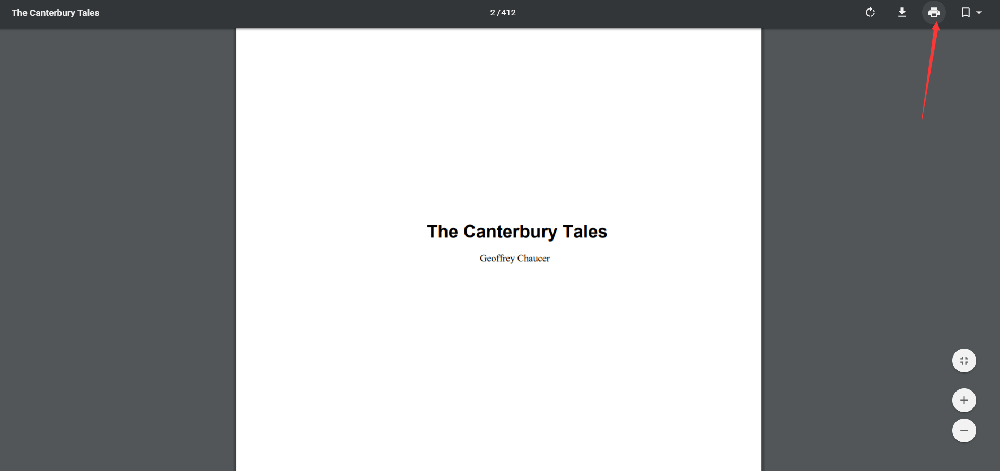
Metoda 4 — Otwórz zabezpieczony plik PDF za Google Drive
Po raz kolejny przedstawimy kolejny bardzo interesujący sposób na odblokowanie plików PDF w Google online za darmo. Tym razem używane przez nas narzędzie nazywa się Google Drive . To narzędzie jest bezpłatne, podobnie jak Google Chrome. Jeśli jesteś użytkownikiem Google, możesz wybrać metodę 3 lub metodę 4, aby usunąć hasło z pliku PDF. Nie musisz tracić czasu na szukanie sposobów na odblokowanie plików PDF z innych źródeł, zacznijmy od istniejących narzędzi!
Ta metoda jest najlepsza dla plików, które są zapisywane w chmurze. Oczywiście możesz także przesłać pliki na Google Drive , zanim zechcesz go odblokować.
Krok 1. Przede wszystkim otwórz i zaloguj się na swoje konto Google Drive .
Krok 2. Kliknij ikonę „ Ustawienia ” w lewym górnym rogu strony i zaznacz, jak pokazano.
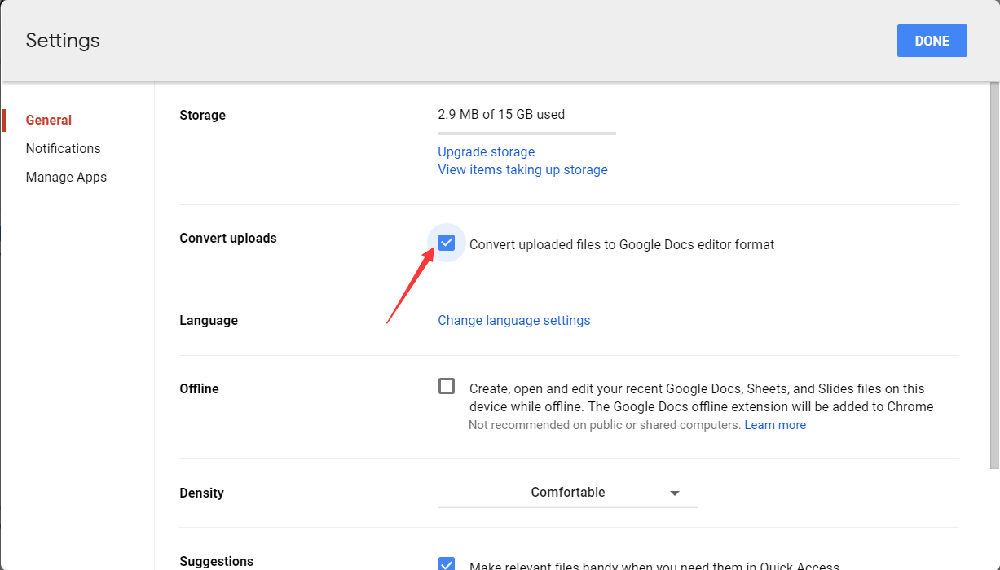
Krok 3. Wybierz plik docelowy, kliknij go prawym przyciskiem myszy i wybierz „ Preview ”.
Krok 4. Twój plik PDF zostanie otwarty przez Google Docs, ale przed jego otwarciem musisz podać swoje hasło. Następnie kliknij „ Prześlij ”.
Krok 5. Kliknij ikonę „ Drukuj ” i wybierz „ Zapisz jako PDF ”, aby odblokować plik PDF.
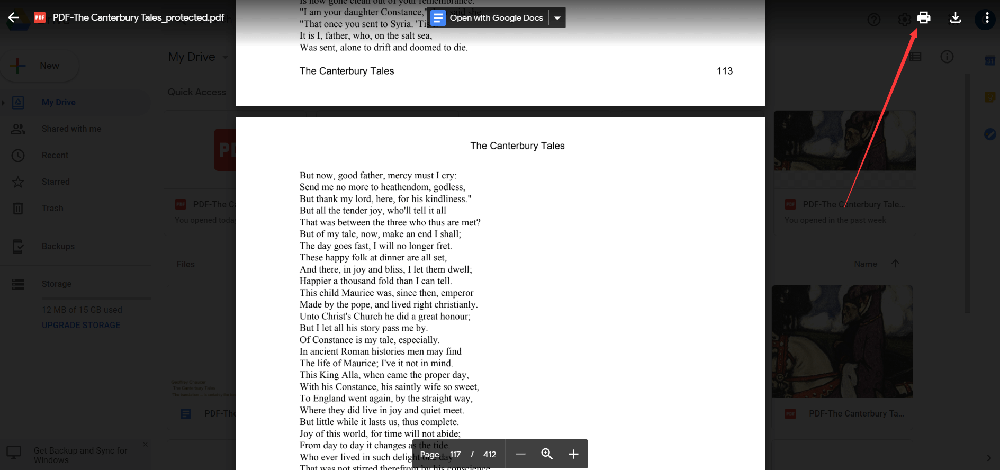
Wniosek
Powyżej jest o tym, jak odszyfrować plik PDF. Aby wybrać Metodę 3 i Metodę 4, musisz kliknąć Drukuj i zapisać plik jako nowy plik PDF. Jeśli wybierzesz metodę 1 i metodę 2, wystarczy odszyfrować ją bezpośrednio, a następnie pobrać odblokowany plik PDF. Jeśli nadal masz jakieś pytania, skontaktuj się z nami .
Czy ten artykuł był pomocny? Dziękujemy za twoją opinię!
TAK Lub NIE
polecany dla Ciebie























